使用优盘重装系统教程(轻松学习如何使用优盘重新安装Windows10系统)
在现代社会中,电脑已经成为我们日常生活中不可或缺的一部分。然而,随着时间的推移,我们的电脑系统可能会出现各种问题,从而导致运行变慢或出现错误。这时候,重装系统是一个解决问题的好方法。本教程将向您展示如何使用优盘重新安装Windows10系统,以便您可以轻松恢复电脑的运行速度和稳定性。
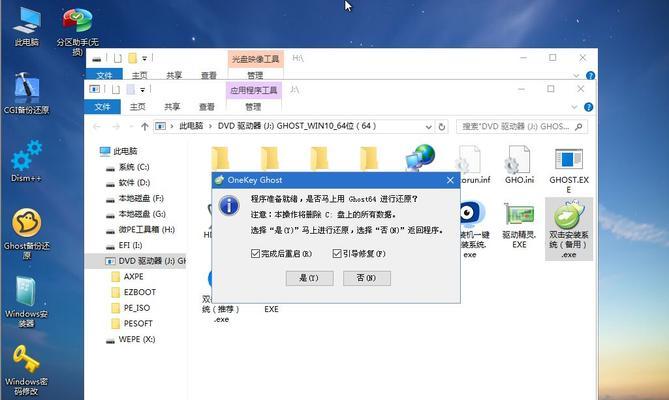
一:什么是重装系统?
重装系统是指通过重新安装操作系统来清除计算机上的所有数据和设置,并将其恢复到出厂设置的状态。这可以解决许多软件和硬件相关的问题,并提高计算机的性能。
二:为什么选择优盘重装系统?
使用优盘进行重装系统比传统的光盘或恢复分区更方便。您只需要一个可启动的优盘和一个Windows10安装映像文件,就可以开始重装系统过程。

三:准备工作
在开始之前,您需要准备一个可用于制作启动盘的优盘,并确保您有一个可用的计算机以及一个可靠的互联网连接。
四:获取Windows10安装映像文件
您可以从微软官方网站上下载Windows10安装映像文件。确保下载正确的版本,如家庭版、专业版或教育版。
五:制作启动盘
使用一个空的优盘和一个专门制作启动盘的工具,如Rufus,按照教程将Windows10安装映像文件写入优盘中,以创建可启动的优盘。

六:备份重要数据
在进行重装系统之前,务必备份您的重要数据。因为重装系统会将所有数据清除,所以在开始前确保您已经将数据存储在外部设备或云存储中。
七:设置电脑从优盘启动
在开始重装系统之前,您需要进入BIOS设置并设置您的计算机从优盘启动。每台计算机的BIOS设置方法略有不同,请参考您的电脑说明手册以获得准确的操作步骤。
八:启动重装系统过程
将准备好的优盘插入计算机,并重启计算机。计算机将从优盘启动,并显示Windows10安装界面。按照屏幕上的指示进行操作,直到您看到安装选项。
九:选择安装选项
在安装选项中,您可以选择执行自定义安装或快速安装。自定义安装允许您更改分区和其他高级设置,而快速安装将自动为您完成设置。
十:等待系统安装
一旦您选择了合适的安装选项,系统将开始安装过程。这可能需要一些时间,请耐心等待系统完成安装。
十一:配置Windows10
当系统完成安装后,您需要配置Windows10的初始设置,包括选择语言、时区和创建新的用户账户等。
十二:安装驱动程序和更新
在完成初始设置后,您需要安装计算机所需的驱动程序和更新。通过访问计算机制造商的官方网站,您可以下载适用于您的计算机型号的驱动程序,并使用Windows更新程序来获取最新的系统更新。
十三:恢复重要数据
在重新安装Windows10后,您可以从之前备份的数据中恢复重要文件和文件夹。将备份文件复制回计算机,并确保它们在正确的位置上。
十四:重新安装应用程序
重新安装Windows10后,您可能需要重新下载和安装您之前使用的应用程序。使用Windows商店或官方网站下载并安装您所需的应用程序。
十五:
通过本教程,您已经学会了如何使用优盘重新安装Windows10系统。重装系统可以解决许多问题,提高计算机的性能,并恢复其正常运行。请记住,在执行此操作之前备份重要数据,并按照步骤进行操作,以确保一切顺利进行。
标签: 优盘重装系统教程
相关文章

最新评论